文章详情页
QQ浏览器电脑版更改下载文件储存位置的操作方法
浏览:150日期:2023-07-22 10:01:33
当我们在使用电脑的过程中,操作最频繁的就是浏览器软件了,不管是下载文件还是搜索问题都会需要用到浏览器,而且很多用户在使用浏览器下载文件时经常会找不到下载的文件在哪个位置,这样的话就会浪费一些时间去寻找,不过在很多浏览器中都是可以自定义修改文件下载储存位置的,只是有的用户不知道要怎么操作而已,那么小编今天就来跟大家分享一下在QQ浏览器中修改文件下载储存位置的操作方法吧,感兴趣的朋友不妨一起来看看小编分享的这篇方法教程。

1.首先第一步我们打开电脑之后找到QQ浏览器的桌面图标,然后点击打开QQ浏览器界面。
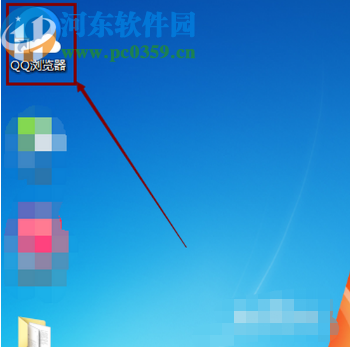
2.打开QQ浏览器界面之后我们在界面右上方找到下载这个功能图标,找到之后点击进入到其中。
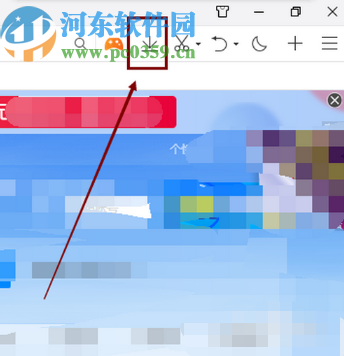
3.点击打开下载功能界面之后,我们需要在界面右下角找到设置这个功能选项然后点击进去。
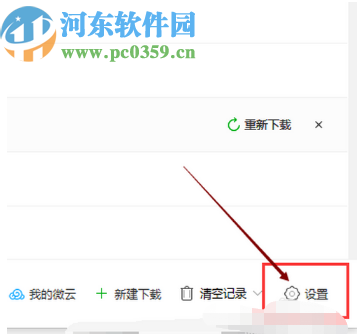
4.点击进入到下载设置界面之后我们找到下载内容保存设置选项,点击后面的更改按钮。
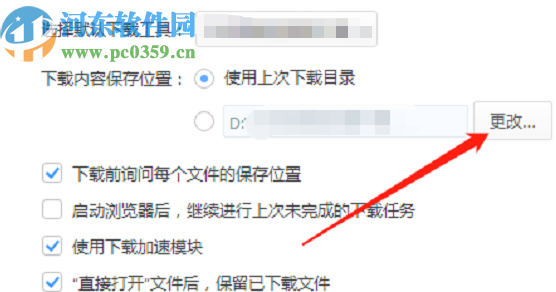
5.点击更改按钮之后在出现的界面中选中自己想要保存QQ浏览器下载文件的位置并点击确定按钮即可。

使用上述教程中的操作方法我们就可以在QQ浏览器电脑版当中修改下载文件的储存位置了,有需要的朋友不妨试一试小编分享的方法,希望能够对大家有所帮助。
标签:
qq
相关文章:
排行榜
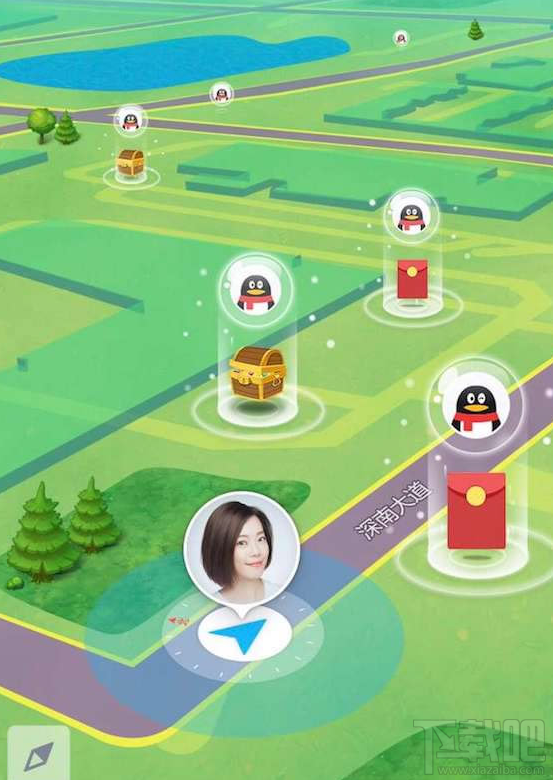
 网公网安备
网公网安备